Nesta Documentação:
Ao utilizar esta ferramenta, o usuário poderá atribuir um turno a diversos funcionário de uma única vez, além de possuir opções de consulta, inserção de DSR, Falta e horários diferenciados, entre outros
Gerenciar Funcionários por Turno
As informações presentes nesta manutenção serão utilizadas para facilitar a montagem de turno, bem como no cálculo do ponto.
![]() Para acessar a manutenção, clique no menu lateral Controle de Ponto Eletrônico >> Gerenciar Funcionários por Turno
Para acessar a manutenção, clique no menu lateral Controle de Ponto Eletrônico >> Gerenciar Funcionários por Turno
 O acesso a esta manutenção é controlado pelo Item de Segurança 5013 – Gerenciar Funcionários por Turno.
O acesso a esta manutenção é controlado pelo Item de Segurança 5013 – Gerenciar Funcionários por Turno.
Esta ferramenta é composta por duas abas, são elas:
Definições

Nesta aba, o usuário poderá visualizar os funcionários definidos para um ou mais turnos de acordo com a seleção, bem como atribuir um novo funcionário ao turno informado. Para isso, no campo Turno, informe o código ou descrição do turno que deseja consultar/gerenciar. Caso desconheça o código, utilize a tecla ENTER para realizar uma busca. Além disso, a ferramenta disponibiliza o recurso de Seleção Múltipla, localizado ao lado da seta azul, onde, ao clicar sobre ele será exibida uma segunda janela com todos os turnos cadastrados para que o usuário possa fazer a seleção.
![]() Ao utilizar a seleção múltipla, não será permitido realizar a adição de funcionário.
Ao utilizar a seleção múltipla, não será permitido realizar a adição de funcionário.
Para vincular um novo funcionário ao turno selecionado, clique no botão Adicionar  (Alt + A) e informe os seguintes campos:
(Alt + A) e informe os seguintes campos:
Código/Descrição
Preencha estes campos com o código ou o nome do funcionário que será vinculado ao turno. Caso desconheça a informação, utilize a tecla ENTER para realizar uma busca.
Data
Este campo corresponde ao dia em que o funcionário iniciou os trabalho no horário estabelecido no turno. Por padrão, o campo é preenchido automaticamente com a data atual, porém o usuário poderá alterar a informação digitando uma data manualmente ou utilizando o botão Calendário.
Ciclo Inicial
Quando controle (tipo) do turno selecionado for Ciclo, o usuário deverá informar neste campo qual o ciclo em que o funcionário iniciou o trabalho à partir deste turno. Observe o exemplo abaixo:
TURNO 01 – CONTROLADO POR CICLO
O Funcionário trabalha por 3 dias (X) e possui um dia de descanso (0), portanto:
1 2 3 4
x x x 0 —— x x x 0
Caso o funcionário inicie o trabalho no turno em dia anterior ao descanso (X), o ciclo inicial do mesmo é 3, ou seja, iniciou o trabalho no terceiro dia do turno.
Após inserir as informações basta salvar o registro, utilizando o botão Gravar ![]() (Alt+G).
(Alt+G).
Após este processo, ao acessar a manutenção Alteração de Turno no cadastro de Funcionários, será exibido um histórico identificando todos os turnos vinculados ao funcionário.
Ao selecionar um turno, caso o mesmo seja um turno cíclico, nas definições ao incluir uma informação do Ciclo Inicial, será apresentado uma janela com os horários referentes aos turnos cíclicos selecionado para o usuário escolher.
Ao salvar, o usuário conseguirá ver na aba Quadro de escalas os funcionários que possuem aquele Turno Ciclo.
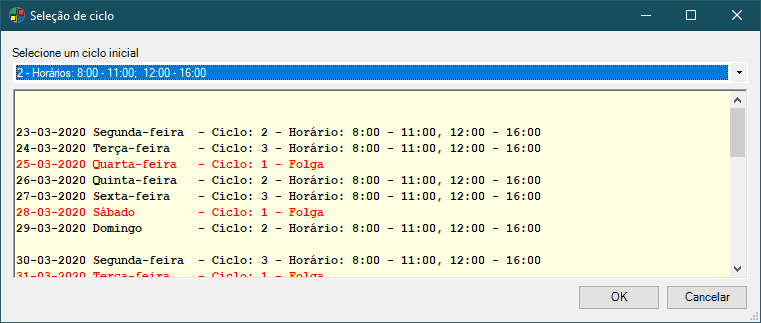
Quadro de Escalas
Nesta aba, o usuário poderá atribuir Escalas de Revezamento dentro de um turno para os funcionários vinculados a ele dentro de uma referência. Além disso, é possível visualizar os horários informados para o turno e atribuir turno diferenciado para mudança de horário, folga ou DSR. Observe a imagem:
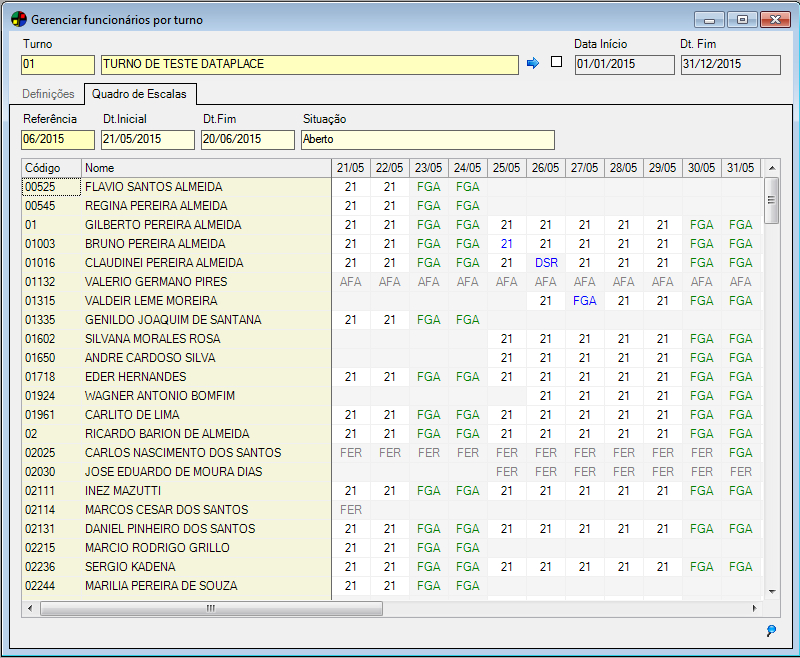
Ao acessar a aba, serão exibidas nos campos Referência, Dt. Inicial, Dt. Final e Situação as informações relacionadas ao último processo de ponto eletrônico Aberto. O usuário poderá alterar o campo Referência para consultar períodos diferentes, porém não será permitido realizar alterações em referências em que o processo de ponto eletrônico esteja com situação Fechado.
Nas colunas relacionadas aos dias da referência são exibidos:
Código do horário vinculado ao turno -> Na imagem temos o código 21;
FGA/FDO/DSR – Folga, Feriados/DSR – Folgas, Feriados e Descanso Semanal Remunerado;
FER/AFA – Férias e Afastamento;
As informações exibidas em Azul representa o Turno Diferenciado atribuído ao funcionário através das funções da aba, são elas:
-
Inserir Turno Diferenciado – Ao selecionar esta opção será exibida uma janela com todos os turnos cadastrados. Para atribuir um turno diferenciado ao funcionário no dia selecionado, basta dar um duplo clique sobre o turno desejado. O campo será atualizado, substituindo a informação de código de Horário pelo código do novo turno vinculado ao funcionário.
-
Inserir Turno Diferenciado (DSR) – Esta opção fará com que seja atribuído, na data selecionada, um registro de Descanso Semanal Remunerado ao funcionário.
-
Inserir Turno Diferenciado (Folga) – Através desta opção é possível atribuir uma folga ao funcionário no dia selecionado pelo usuário.
-
Remover Turno Diferenciado – Ao selecionar esta opção em um registro de turno diferenciado, o sistema irá remover a informação, retornando o código do horário praticado pelo funcionário. Esta opção será exibida somente se o usuário acessar um Turno Diferenciado, marcado em Azul.
-
Mostrar Turno – Selecionando esta opção será exibida uma tela para que se possa visualizar os horários de entrada e saída definidos para o turno selecionado.
 Os processos de Inserção, Remoção e Visualização do Turno Diferenciado são controlados pelo Item de Segurança 3286 – Manutenção de Turno Diferenciado (Ponto Eletrônico)
Os processos de Inserção, Remoção e Visualização do Turno Diferenciado são controlados pelo Item de Segurança 3286 – Manutenção de Turno Diferenciado (Ponto Eletrônico)
Estas opções podem ser acessadas através de um clique com o botão direito do mouse sobre campo desejado para alteração. Observe a imagem:

